Мимика в CrazyTalk Animator или настройки Facial Animation Setup
Во время создания анимации наши персонажи произносят определенный текст, двигают руками, ногами и другими частями тела, но без выражения эмоций персонаж больше похож на бездушных актеров. Хочу заметить, не всегда отсутствие мимики плохо. Каждый проект индивидуален и приемы которые вы как режиссер и сценарист принимаете в своем проекте, это ваш подход и решаете вы. Арнольд Шварценеггер в фильме Терминатор вообще без эмоций, конечно это это не самый лучший пример.
Конечно программа CrazyTalk Animator не самая лучшая по созданию эмоциональных сцен, особенно крупным планом. Для создания таких сцен, которые вы хотите снимать крупным планом, лучше применить CrazyTalk 7 или 8. Эту программу я давно перевел на русский и освоение данной программы думаю не вызовет затруднения. Это некоторое отступление от темы, а теперь мы рассмотрим, что может CrazyTalk Animator. CrazyTalk Animator умеет не так уж мало, но перед этим что бы более было понятно вам нужно ознакомится с темами Face Key Editor и Face Puppet. Это основные стандартные настройки и использования мимики лица персонажа, однако есть еще настройки которые внесут изменение в Face Key Editor и Face Puppet.
Первое и самое простое для добавления мимики это добавление спрайтов для тех частей лица которые вы хотите больше подчеркнуть, испуганные глаза, морщины у глаз, изменить можно не только глаза рот, нос , уши , морщины … Второй способ это изменение спрайтов лица с помощью деформации и трансформации и производители программы позаботились об этом. При этом это от вас не будет требований хорошего рисования( ну ни все мы Айвазовские и Шишкины) вообще очень просто, хотя в справке программы не очень понятно.
Facial Animation Setup
Выделяем наш его кролика, то есть персонаж нажимаем ![]() и переходим в раздел Composer и нажимаем Facial Animation Setup (Настройки анимации лица)
и переходим в раздел Composer и нажимаем Facial Animation Setup (Настройки анимации лица)![]() Откроется окно
Откроется окно 
Ознакомимся, Guide – если перевести на русский и короткий и понятный перевод не получится, это окно предварительного просмотра движений мимики, но любое изменение в этом окне не отразится. Например Брови, при нажатии на любой эффект в окне раздела Expression, будет показан в окне Guide. Красные точки и стрелки – это сторона или часть спрайта который будет двигаться. Face Part (Часть лица) здесь мы выбираем ту часть лица которую нам надо изменить.
Facial Animation Setup – Deform
Нажимаем кнопку Deform (Деформация) и смотрим в главное окно программы и видим, что бровь заключена в рамку из 12 контрольных точек.
Мы можем с помощью мыши изменять рамку деформации и с помощь интерфейса Deform Settings
Mirror – Зеркально
 |  |
| Зеркально не активировано. | Зеркально активировано и теперь при перемещении контрольной точки вторая половина рамки будет изменятся зеркально. |
Control Area – Зона контроля
 |  |
| Зона контроля – 0.5 | Зона контроля – 1.5 |
Increase Strength и Decrease Strength – Увеличить или уменьшить силу
 |  |
| Increase Strength -Увеличить силу | Decrease Strength – Уменьшить силу |
Flip – Отразить зеркально
 |  |
| Нормально | Отражено зеркально |
Copy – Копировать 
Поскольку некоторые выражения мимики похожи, если вы хотите, чтобы они выглядели одинаково, вы можете использовать опцию Копировать.

Нажмите копировать. Наведите курсор и щелкните на миниатюру выражения, в которой поле «Деформация» используется в качестве источника для копирования.

Рабочая область мгновенно покажет состояние поля Деформация. Переместите курсор к миниатюре которую вы хотите изменить и щелкните по нему.
 |  |
| Первоначальный вид поля | После применения Копировать |
Продолжение следует
Visits: 7238



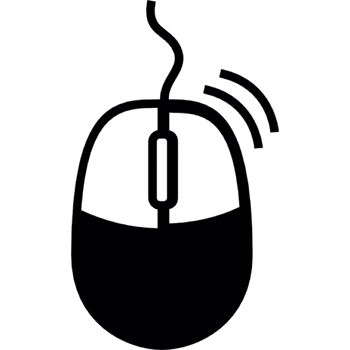
Mix, спасибо огромное. это очень бесценная информация. с нетерпеньем жду продолжения.
хотелось бы, чтоб ты осветил бы это в части применения этих настроек непосредственно к анимации.
Поясню. вот сейчас в Stade Composer повторил все твои манипуляции с глазом персонажа. Все отлично работает. Включаю превью- все движется.
Но в Stade Mode нет никаких изменений!.
В режиме Stade Mode (Сцена) изменения видны только во время применения Face Key Editor и Face Puppet.
Например сделал изменения, а затем в режиме сцены открываешь Face Key Editor и видим изменения
М-да…. Пока все равно не очень понятен процесс связки настроек Facial Animation Setup окна Сomposer с Timeline, но не буду бежать впереди лошади. подожду продолжения урока
Николай, сформулируй на чем более заострить внимание.